HueForge. Введение. Калибровка пластика
Всё большую популярность в иностранных сообществах набирает HueForge – программа для создания многоцветных 3д-печатных картин. Эта статья – введение в основы работы с этой программой, в которой пойдет речь о калибровке пластика.
Сразу стоит сказать, что нужно уметь пользоваться HueForge, сделать красиво нажатием одной кнопки у вас не получится. Не малую роль играет исходное изображение, на основании которого будет создана 3д-модель. Наиболее простой вариант – это использование картинок в стиле Поп-Арт.
1. Исходные данные
Для нашего первого проекта используем следующую картинку:
В качестве материала будет использоваться следующий пластик:
- Bestfilament ABS Черный
- Bestfilament ABS Синий
- Bestfilament ABS Оранжевый
- Bestfilament ABS Желтый
- Bestfilament ABS Белый
В качестве 3д-принтера используется Bambulab P1S с AMS (станция подачи материала), но сразу отметим, что для HueForge AMS не обязательна.
2. Калибровка пластика.
Первая наша задача - это добавить в базу HueForge пластик нашего производителя, откалибровать его цвет и уровни прозрачности. Для этого обратимся к разделу «Filament Library».
Создаем новый филамент нажатием кнопки «New Filament» и задаем ему нужный нам цвет. Чтобы HueForge корректно отображал цвета в предпросмотре, нам нужно максимально точно указать код этого цвета. Один из вариантов добиться этого – сделать фотографию распечатанных калибровочных пластинок и измерить код цвета при помощи специальных программ. Для этой цели я использовал Photoshop.
В моём случае оранжевый цвет на фотографии получился темнее, чем он был на самом деле, поэтому я на глаз скорректировал его значения.
Итого, для расцветок ABS-пластика от Bestfilament получаем коды:
- красный - #eb1126,
- синий - #0776cd,
- оранжевый - #f45318,
- черный -#000000,
- белый - #ffffff.
Указываем эти коды при создании новых филаментов, а также бренд пластика и его имя. Параметр «TD» оставляем пока без изменения. Его мы вычислим на следующем шаге.
***
«TD» расшифровывается, как Transmission Distance, но куда проще называть его уровень прозрачности. Этот параметр определяет через сколько слоёв пластик (например, белый) полностью перекроет цвет распечатанного снизу слоя (например, черного) и позволяет предположить какие градиенты будут нам доступны при печати одного, двух или нескольких слоёв.
Для калибровки этого параметра HueForge содержит специальный STL-файл, называется он «Step_Test_Square.stl» и находится в папке программу в каталоге «Tools». Перетаскиваем его в рабочее поле HueForge (параметры в разделе «General Options and Operations» должны иметь значения по умолчания), в разделе «Color Sliders» оставляем два цвета: черный до 12 слоя (1.04 мм), калибруемый цвет до 16 слоя (1.36 мм), остальные слайдеры опускаем до нуля.
Перетаскиваем тот же STL в наш слайсер, задаем толщину базового слоя 0,16 мм, толщину остальных слоев 0,08 мм, на 12 слое меняем пластик на калибруемый цвет. Печатаем.
В результате мы получаем ступенчатую пластинку, которую сравниваем с изображением, представленным в программе HueForge, и меняем значение TD в разделе «Color Sliders» для калибруемого цвета, пока картинка и пластинка не станут максимально похожими.
Для расцветок ABS-пластика от Bestfilament я получил следующие значения TD:
- красный – 7,5,
- синий - 6,0,
- оранжевый - 7,5,
- белый – 2,5.
Черный я не калибровал, так как он не использовался на верхних слоях.
3. Получение 3д-модели и инструкции по смене пластика.
После калибровки пластика начинается творческий процесс. Цвета из раздела «Filament Library» мы перетаскиваем на слайдеры в разделе «Color Sliders», регулируем их высоту, подстраиваем 3д-модель в разделе «Model Geometry». После всех манипуляций и сохранений проекта, в его папке появляется STL-файл и инструкция для печати.
4. Печать
Запускаем слайсер, добавляем 3д-модель и согласно инструкции задаем параметры для печати (заполнение и высоту слоев). После чего указываем слои, на которых будет осуществлена замена пластика. Главное преимущество HueForge в том, что для создания цветных картин не обязательна станция подачи материала (как AMS у Bambu Lab). Смена цвета происходит только в начале слоя, что позволяет осуществлять это и в ручном режиме. Для печати картины Дарта Вейдера пятью разными цветами, замена филамента нужна всего лишь 4 раза на 5, 11, 17 и 20 слое. Общее время печати заняло около 8 часов и вот результат:
5. Послесловие
В настоящее время на русском языке очень мало статей о HueForge. Если 3д-сообщество захочет узнать об этой программе подробнее, я с радостью напишу несколько новых статей посвященных её особенностям, разберу её возможности и ограничения.
Для того чтобы уже сейчас начать печатать многоцветные картины на 3д-принтере, не обязательно владеть программой. Уже сейчас на таких сайтах, как MakerWorld или Printables, загружены сотни 3д-моделей и инструкция для печати.
Также, приглашаю вас в телеграм-канал посвященный HueForge: t.me/HueForge. В нём публикуются ссылки на лучшие 3д-модели, созданные в HueForge, и указывается список цветов, требуемых для печати.
Русскоязычный чат вы можете найти по ссылке: t.me/HueForgeRussia
А всё тоже самое, но в ВКонтакте: vk.com/HueForge
Еще больше интересных статей
Mini ITX корпус для компьютера с Low proffile видеокартой и внешним питанием.
Подпишитесь на автора
Подпишитесь на автора, если вам нравятся его публикации. Тогда вы будете получать уведомления о его новых статьях.
Отписаться от уведомлений вы всегда сможете в профиле автора.
Недавно загорелся идеей Мини-Пк, решил всё успеть сделать до повышения...
MakeGood представила недорогое напечатанное мобильное кресло для детей и опубликовала проект с открытым исходным кодом на MakerWorld
Подпишитесь на автора
Подпишитесь на автора, если вам нравятся его публикации. Тогда вы будете получать уведомления о его новых статьях.
Отписаться от уведомлений вы всегда сможете в профиле автора.
3д принтер, как инструмент для создания инструментов.
Подпишитесь на автора
Подпишитесь на автора, если вам нравятся его публикации. Тогда вы будете получать уведомления о его новых статьях.
Отписаться от уведомлений вы всегда сможете в профиле автора.





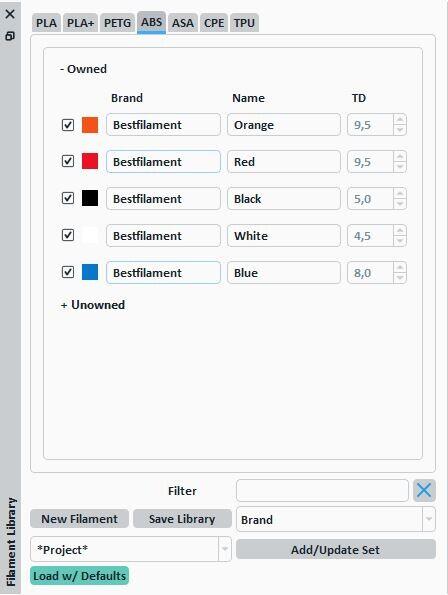
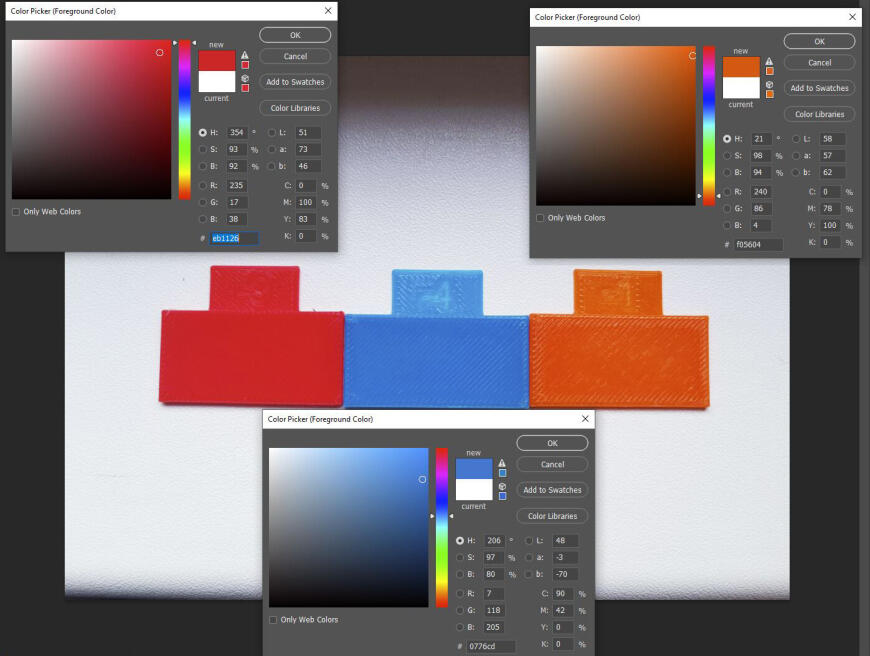
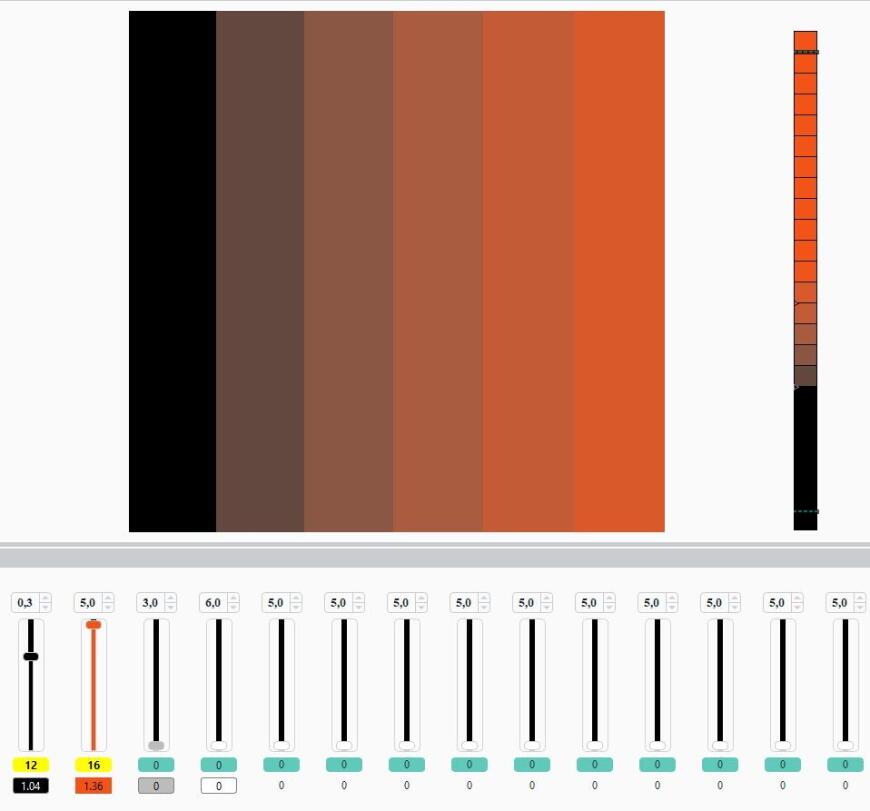

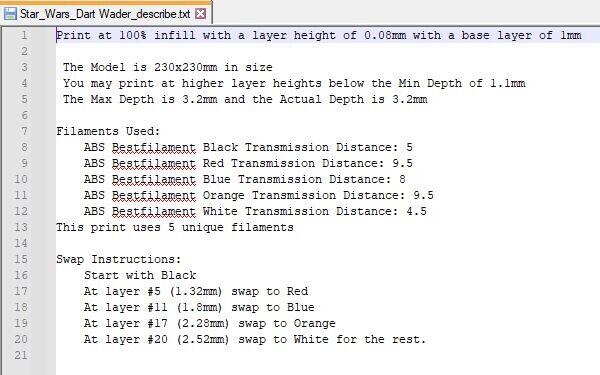






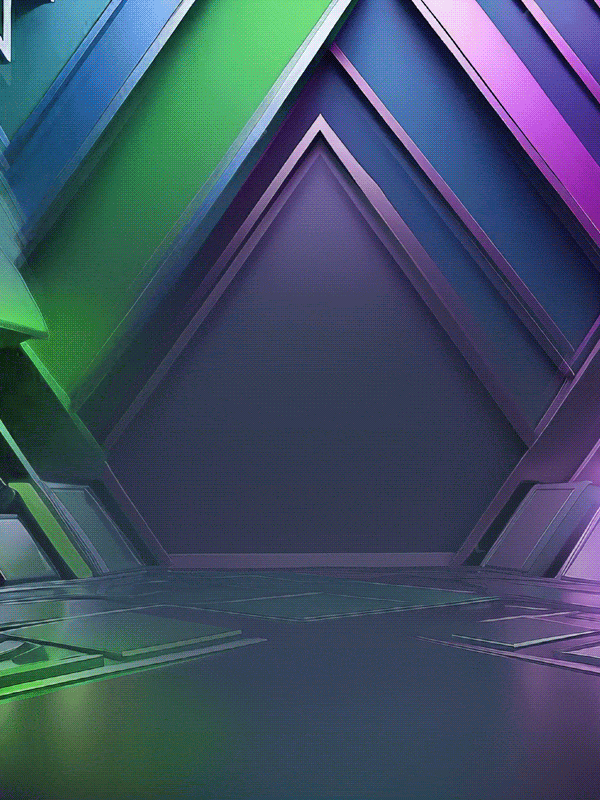



Комментарии и вопросы
Молодцы!
А было так
Да это понятно. Человек пишет,...
в Configuration_adv.h #de...
Видел статьи и видосы на ютубе...
Добрый день, уважаемые почитат...
Итак, вопрос простой, коллеги:...